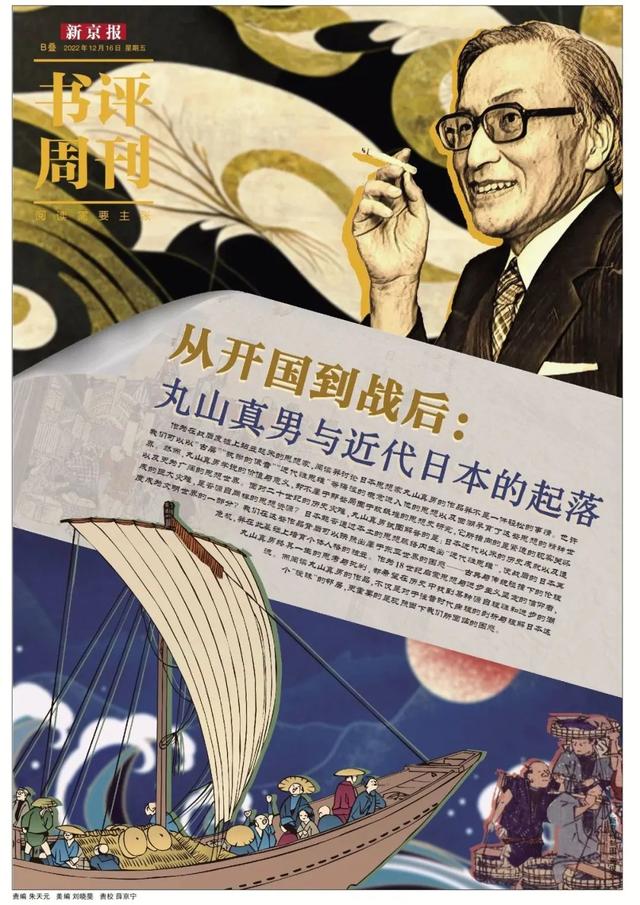在Windows中复制某些内容并将其粘贴到其他位置时,剪贴板上的数据不会消失。如果你想清除Windows剪贴板的历史记录并将剪贴板保留下来,可以使用下面几种不同的方法可以执行此操作。
在复制和粘贴内容时,剪贴板是数据的临时存储位置。在Windows的早期版本中,用户无法保留所复制内容的记录。每次你将新的内容放入剪贴板时,最后一次复制的内容都会被删除。
windows10 2018年10月更新增加了能够保留复制的内容和文本历史记录的功能,这样就可以返回并多次粘贴同一个内容,也可以将经常粘贴的内容固定到面板上,这样就不会误删除它们。
用户可以在任何程序中按Win + V键来检查计算机是否启用了剪贴板历史记录功能。如果出现的对话框显示需要启用历史记录,则表明你的电脑一次只能保存一项内容,这时可以通过单击“打开”按钮启用历史记录功能。
保存已复制内容的历史记录功能有很多优点,那么为什么要考虑删除这个历史记录(或部分历史记录)呢?
首先,剪贴板上的大量数据会减少可用的内存。剪贴板最多可容纳4MB的内容,如果剪贴板装的内容很多,会降低计算机的速度。
如果你使用的是其他人的计算机,则不想将剪贴板中的内容留给其他人查看,特别内容是个人的隐私数据时。
你是否允许其他人使用你的计算机?他们可以访问剪贴板上的内容。如果你有机密或敏感的数据,那么这些数据仍然可用,并且每个使用该计算机的人都可以看到。
最后,如果你复制并粘贴了密码,其他人就可以在历史记录中看到它。
如何删除部分或全部剪贴板历史记录要解决这些问题,可以清除计算机存储的历史记录。有几种不同的方法可以做到这一点。
将空内容添加到剪贴板历史记录
这种方法会将一个空内容添加到剪贴板历史记录,以便你无法粘贴任何内容。它不会删除整个历史记录,只是使其他人无法访问你最后粘贴的项目。
1.按Win+ R键打开运行对话框。
2.输入cmd /c "echo off | clip"
3.单击“确定”按钮。
清除所有剪贴板历史记录
要清除剪贴板上的所有条目,请使用剪贴板设置菜单。
1.在搜索框中键入“剪贴板设置”。
2.单击剪贴板设置图标,打开剪贴板设置窗口。
3.在“清除剪贴板数据”部分,单击“清除”按钮。
清除特定项目
可以选择一次仅删除一两个图像或剪辑,而不是清除整个历史记录,这需要使用“剪贴板”面板。
1.按Win+ V键,打开剪贴板面板。
2.单击要删除的项目右上角的三个点。
3.单击“删除”命令。
也可以单击电脑“全部清除”命令从此面板中删除整个历史记录。
尽管你可能不会经常想到剪贴板,但是请注意,任何人都可以随意复制和粘贴剪贴板上的内容,它没有单独的安全选项。
关闭剪贴板历史记录功能
如果你不想让其他人访问剪贴板历史记录,并且你也不会重复粘贴某些内容,这时就可以选择关闭剪贴板历史记录功能。
关闭的方法是:
单击开始>设置>系统>剪贴板,在右侧窗格“剪贴板历史记录”下关闭开关即可。
■>>玩转win10文件历史记录,轻松删除自动备份的文件,回收存储空间
■>>二种方法,快速查看win10更新历史记录,电脑故障一扫光
■>>谁动了我的电脑,win10中查电脑启动和关闭记录,让他无处遁形
更多windows 10操作系统使用技巧,请关注→→#win10玩机技巧#
想了解更多精彩内容,请关注@微课传媒
头条号【微课传媒】专注软件分享,如果你喜欢玩软件,欢迎关注、评论、收藏、转发。
电脑